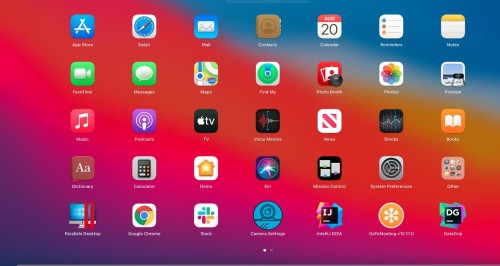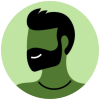1. برنامه Finder را باز کنید.
2. در نوار منو بالای صفحه، به منوی Go بروید.
3. از منوی Go، روی Utilities کلیک کنید.
4. برنامه Terminal پیدا و اجرا کنید.
5. دستور زیر را وارد کنید و سپس Enter بزنید:
defaults write com.apple.dock ResetLaunchPad -bool true; killall Dock
سپس برنامههای Launchpad به حالت پیشفرض خود بازنشانی میشوند.
Launchpad در سیستم عامل macOS به شما این امکان را میدهد که بتوانید خیلی سریع به برنامهها (applications) دسترسی داشته باشید. اگر تصمیم گرفتهاید که ترتیب برنامههای Launchpad را به ترتیب پیشفرض خود بازنشانی کنید، میتوانید مراحل زیر را دنبال کنید:
مراحل:
1. برنامه Finder را باز کنید.
2. در نوار منو بالای صفحه، به منوی Go بروید.
3. از منوی Go، روی Utilities کلیک کنید.
4. برنامه Terminal پیدا و اجرا کنید.
5. دستور زیر را وارد کنید و سپس Enter بزنید:
defaults write com.apple.dock ResetLaunchPad -bool true; killall Dock
سپس برنامههای Launchpad به حالت پیشفرض خود بازنشانی میشوند.
خب تو این مقاله با `ریست کردن ترتیب برنامهها در Launchpad macOS` آشنا شدید. اگر درخصوص این مقاله هرگونه سوالی برای شما پیش آمده است حتما آن را در قسمت نظرات سایت بیان کنید.